目录
一、实验准备
自主安装
KEIL5
STM32CubeMX
mcuisp
二、寄存器实现点灯
1、项目创建
与上次实验基本相同
搭建并配置Keil嵌入式开发环境,完成一个基于STM32汇编程序的编写_weixin_45203491的博客-CSDN博客
注意,出现此界面的时候
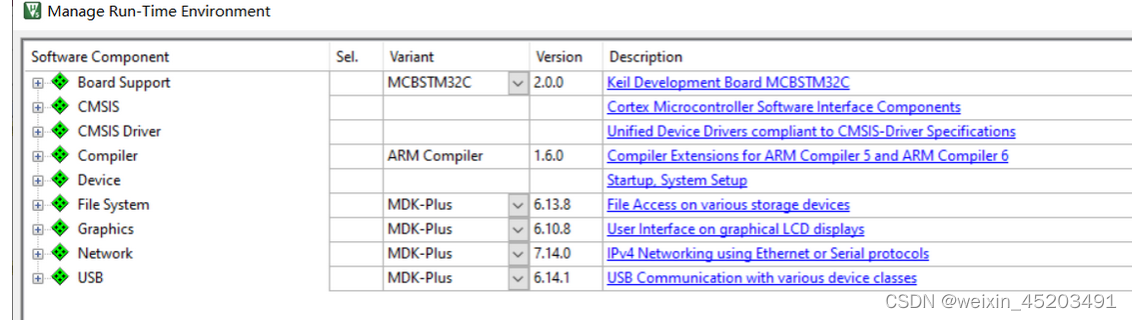
关闭此窗口即可
其中芯片的选择需要更换为STM32F103C8
2、编写代码
然后添加.c程序,并且写入以下代码
//--------------APB2???????------------------------
#define RCC_AP2ENR *((unsigned volatile int*)0x40021018)
//----------------GPIOA????? ------------------------
#define GPIOA_CRL *((unsigned volatile int*)0x40010800)
#define GPIOA_ORD *((unsigned volatile int*)0x4001080C)
//----------------GPIOB????? ------------------------
#define GPIOB_CRH *((unsigned volatile int*)0x40010C04)
#define GPIOB_ORD *((unsigned volatile int*)0x40010C0C)
//----------------GPIOC????? ------------------------
#define GPIOC_CRH *((unsigned volatile int*)0x40011004)
#define GPIOC_ORD *((unsigned volatile int*)0x4001100C)
//-------------------???????-----------------------
void Delay_wxc( volatile unsigned int t)
{
unsigned int i;
while(t--)
for (i=0;i<800;i++);
}
//------------------------???--------------------------
int main()
{
int j=100;
RCC_AP2ENR|=1<<2; //APB2-GPIOA??????
RCC_AP2ENR|=1<<3; //APB2-GPIOB??????
RCC_AP2ENR|=1<<4; //APB2-GPIOC??????
//????????? RCC_APB2ENR|=1<<3|1<<4;
GPIOA_CRL&=0x0FFFFFFF; //??? ??
GPIOA_CRL|=0x20000000; //PA7????
GPIOA_ORD|=1<<7; //???????
GPIOB_CRH&=0xFFFFFF0F; //??? ??
GPIOB_CRH|=0x00000020; //PB9????
GPIOB_ORD|=1<<9; //???????
GPIOC_CRH&=0x0FFFFFFF; //??? ??
GPIOC_CRH|=0x30000000; //PC15????
GPIOC_ORD|=0x1<<15; //???????
while(j)
{
GPIOA_ORD=0x0<<0; //PB0???
Delay_wxc(1000000);
GPIOA_ORD=0x1<<0; //PB0???
Delay_wxc(1000000);
GPIOB_ORD=0x0<<9; //PB9???
Delay_wxc(1000000);
GPIOB_ORD=0x1<<9; //PB9???
Delay_wxc(1000000);
GPIOC_ORD=0x0<<15; //PC15???
Delay_wxc(1000000);
GPIOC_ORD=0x1<<15; //PC15???
Delay_wxc(1000000);
}
}
注意在Options切换至Output界面
![]()
勾选生成hex文件
添加驱动文件
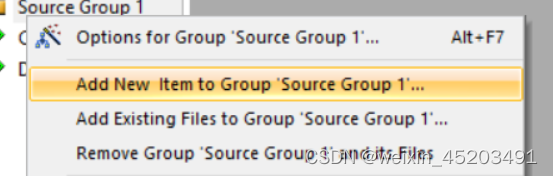
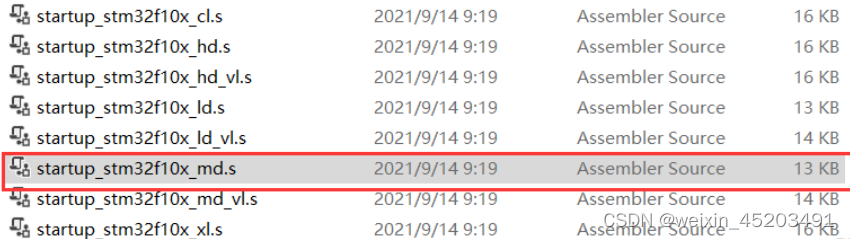
拷贝至工程目录下即可
3、烧录编译
打开mcuisp,上传工程中生成的hex文件
点击开始编程
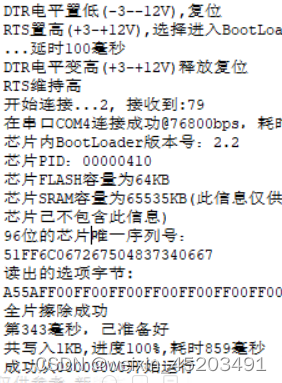
4、观察GPIO端口的输出波形
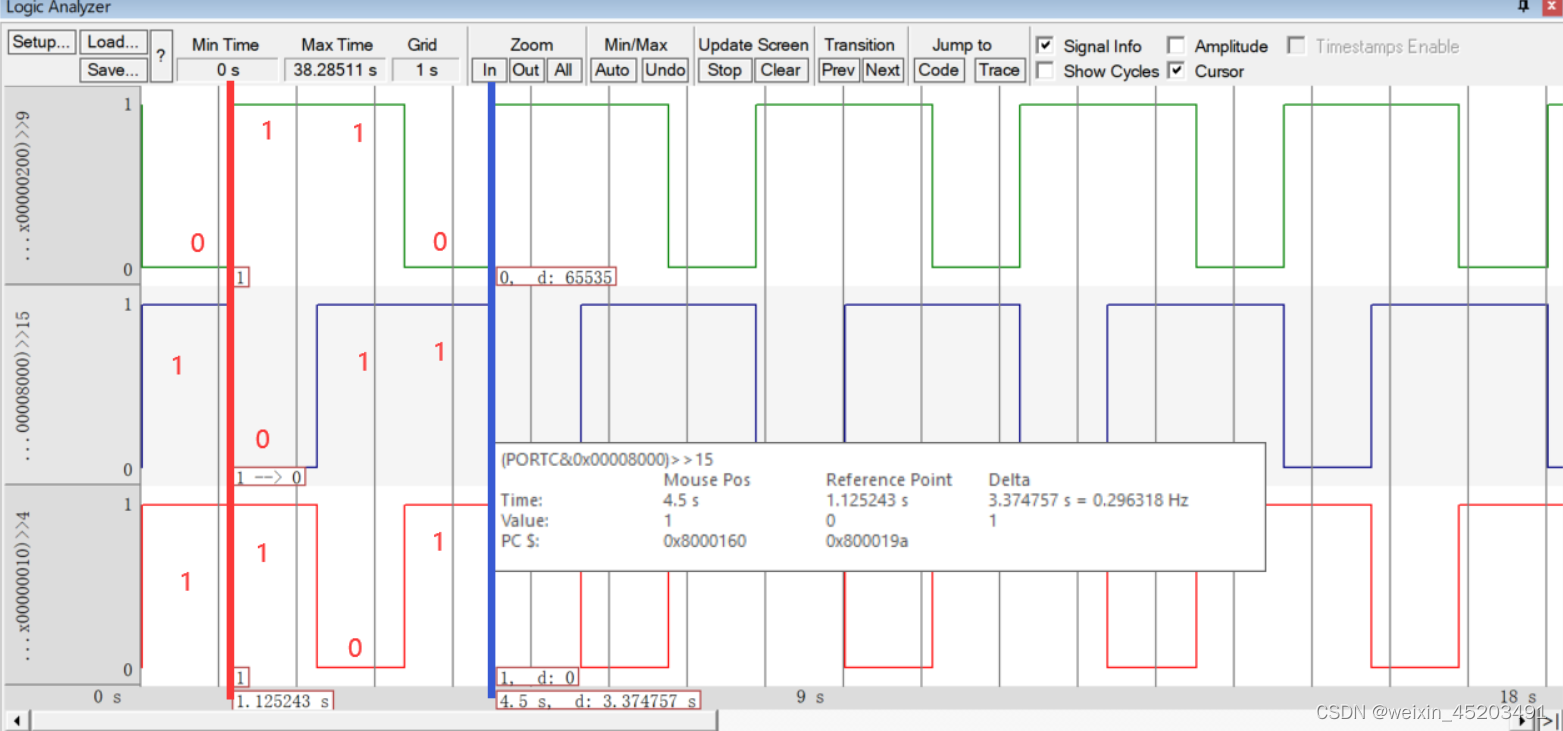
引脚为低电平的灯亮,高电平的灯不亮,高低电平转换周期(LED闪烁周期)为1.12s左右。
三、HAL库点亮LED流水灯
1、安装HAL库
安装好SMT32CubeMX后还需要安装一个固件库,因为我使用的芯片是STM32F103系列的,所以选择STM32F1版本进行安装。安装完后环境就搭建好了。
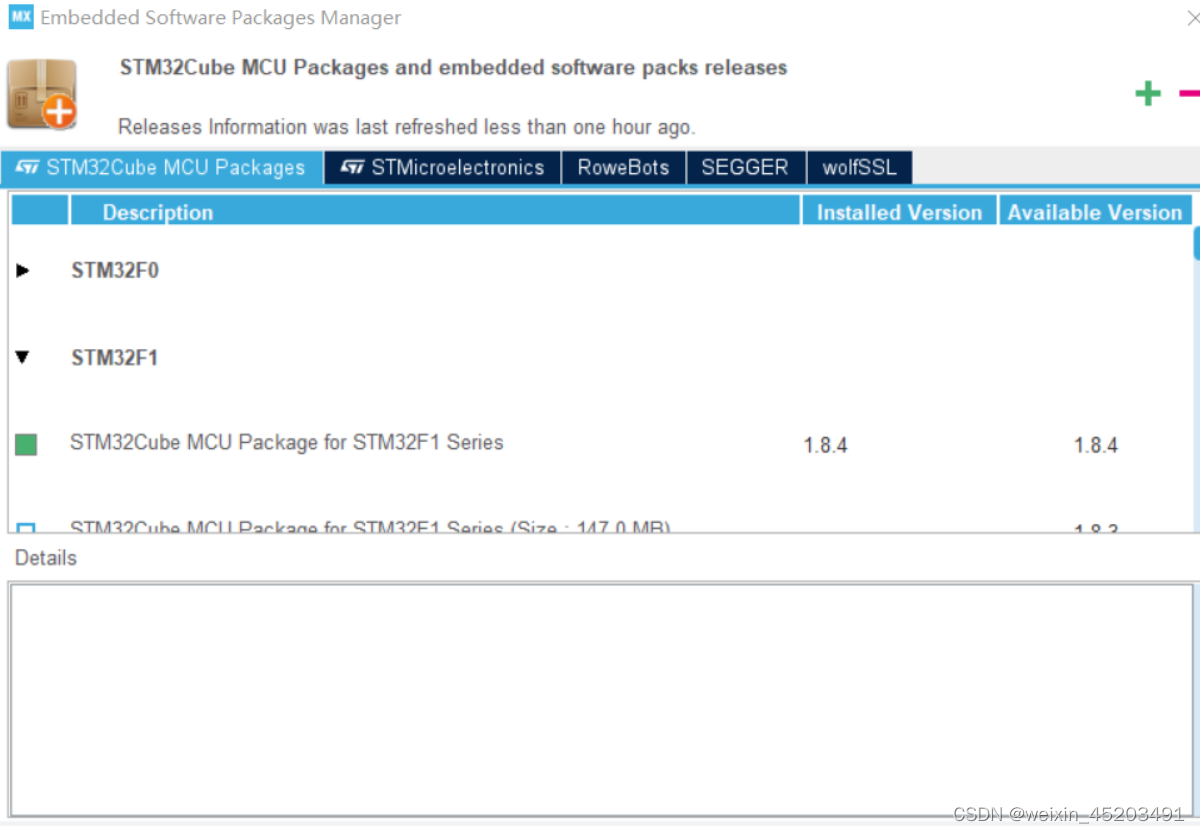 2、创建工程
2、创建工程
点击New Project创建工程
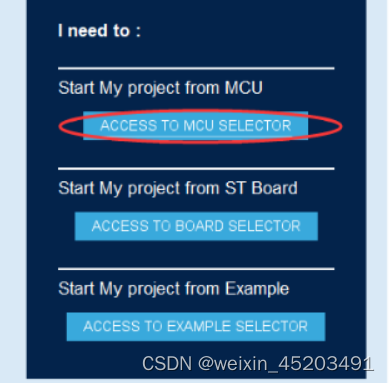
选择这个,然后选择芯片点击Start Project
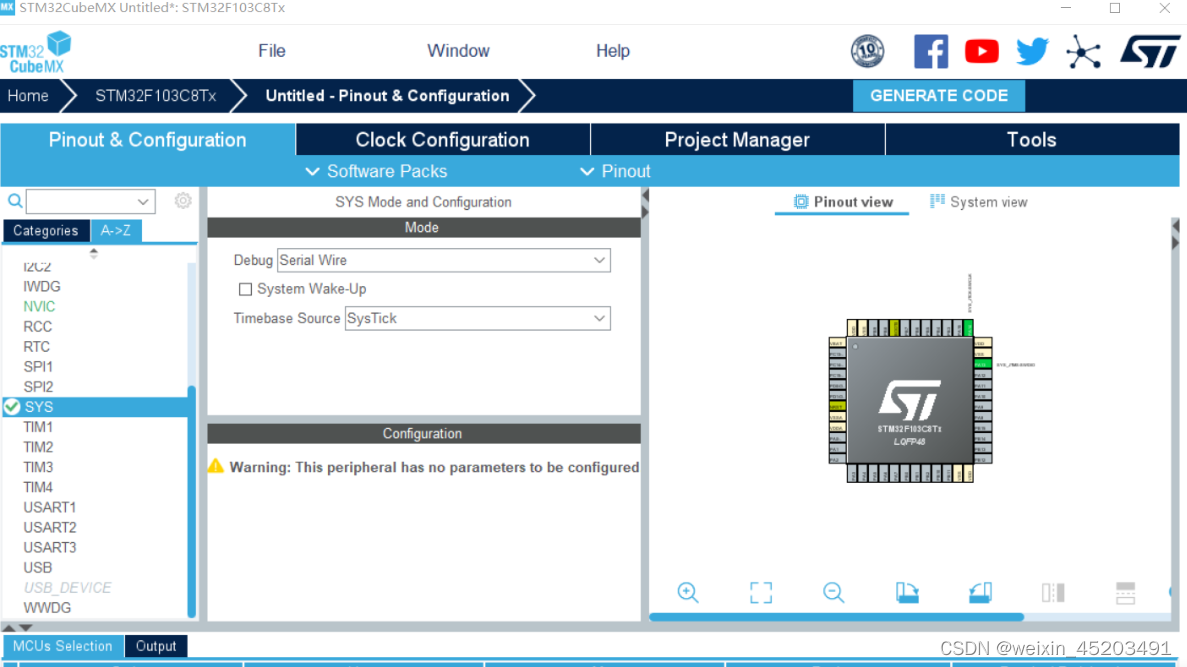
3、配置工作
(1)时钟配置
首先在system core中选择RCC,然后把HSE(外部高速时钟)设置为Crystal/Ceramic Resonator(晶振/陶瓷谐振器)
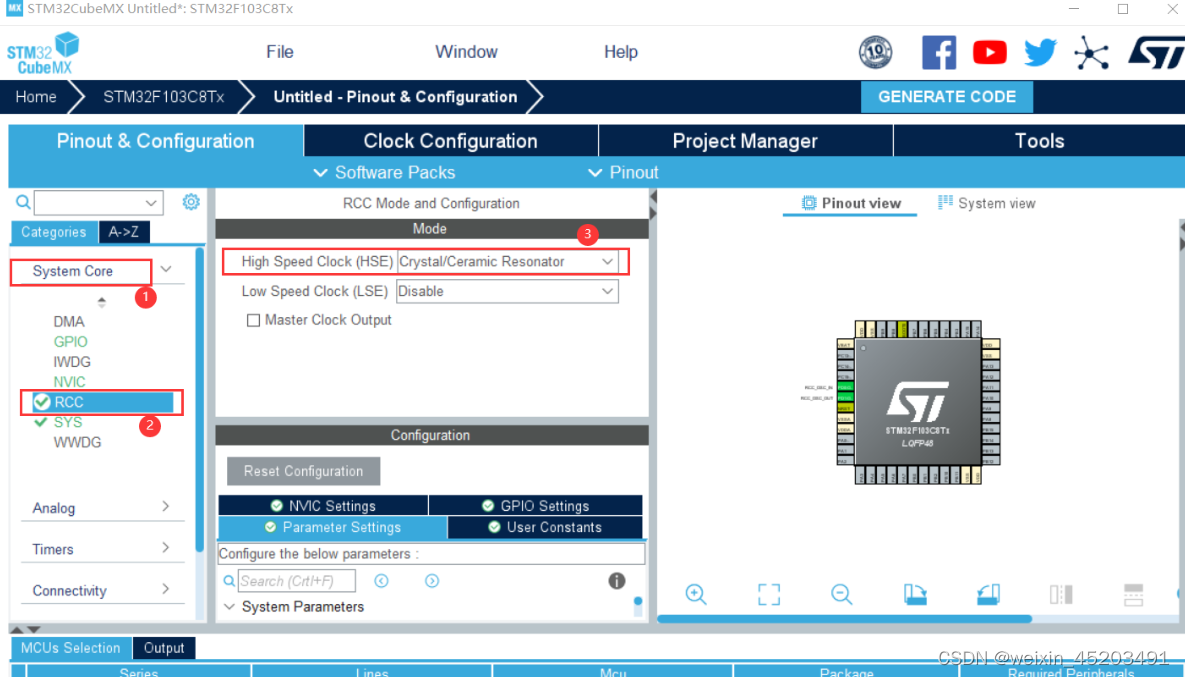
接着,点击Clock Configuration,进入系统时钟树的设置,由于STM32的最高时钟为72MHz,所以按照图示设置即可
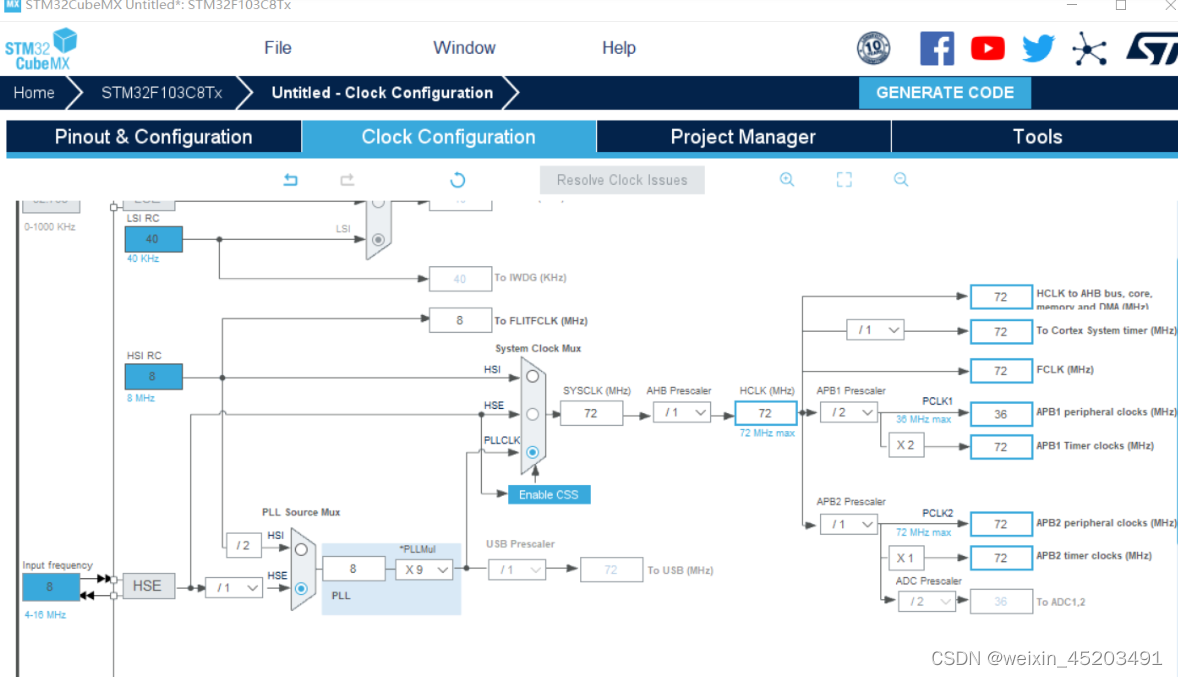
(2)GPIO配置
首先在system core中选择GPIO,然后选择引脚,我选择的GPIO Output引脚为A1,B1,C15,输出模式默认的是推挽输出,因此不需要做改动。
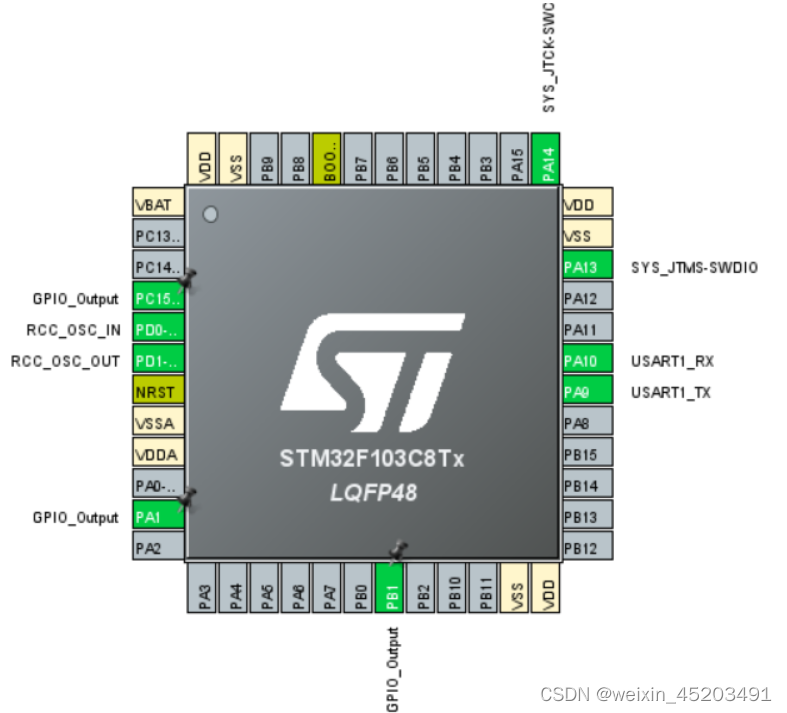
(3) 配置调试接口
在System Core中选择SYS,Debug根据需求选择,选择Serial Wire完成配置。
接下来观察时钟架构,APB2总线的时钟由hse控制,同时在这个界面得把PLLCLK右边选上
将hse那里设为Crystal/Ceramic Resonator
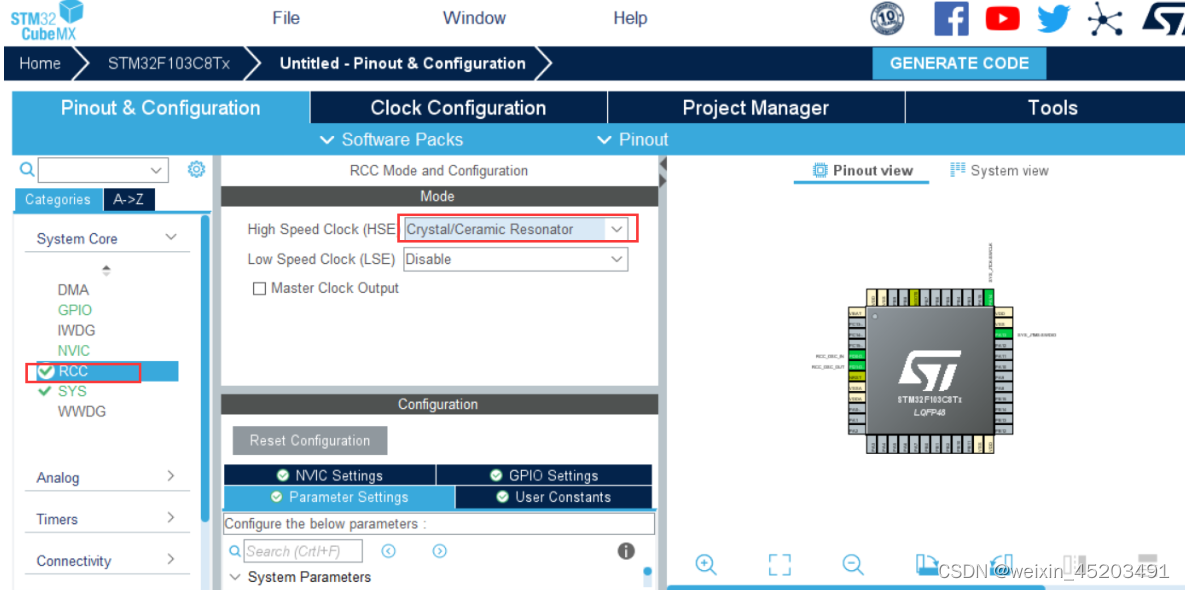
output 一共选了三个,是PA4,PB9,PC15:
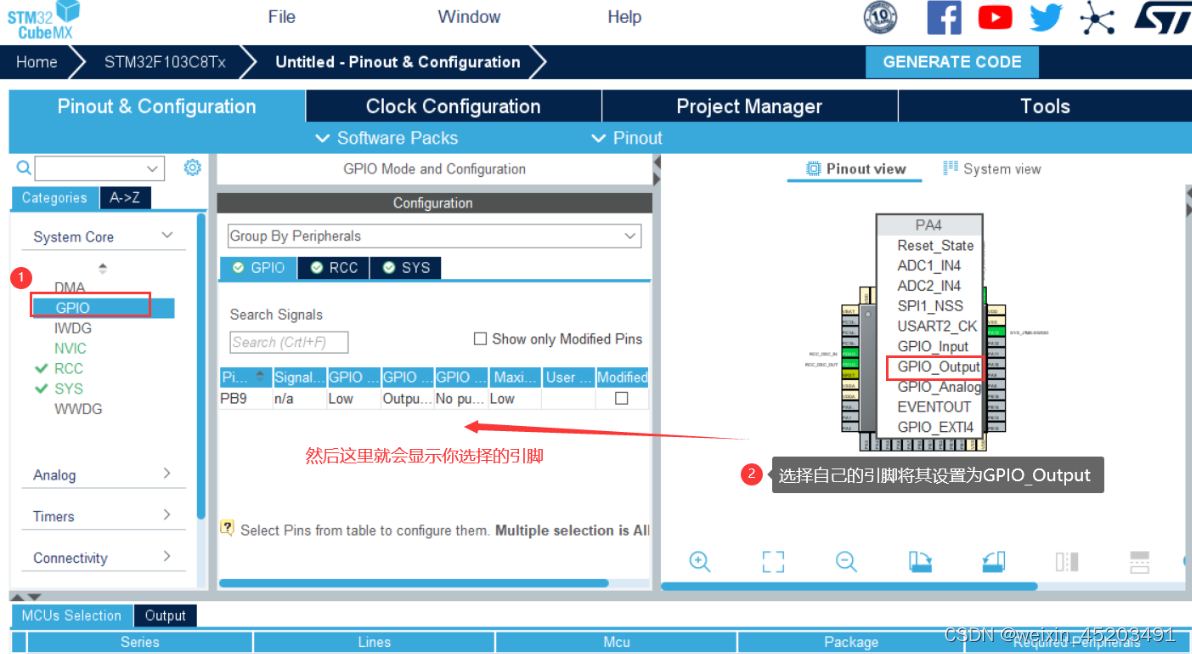
(4) 生成工程
最后完成后选择文件夹和工程名称,点击GENERATE CODE生成工程,生成的程序就在工程里面 选择生成初始化.c/.h文件,后面点击generate code,选择open project,然后就到KEIL5了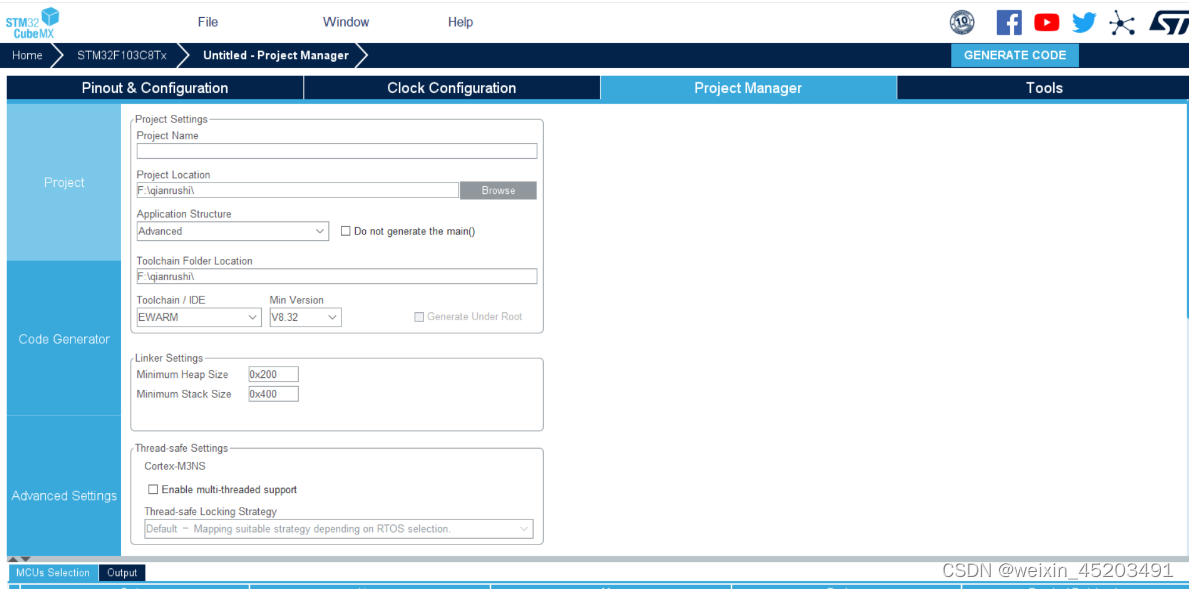 3添加代码
3添加代码
打开main.c文件,滑倒主函数那一部分:
HAL_GPIO_WritePin(GPIOA,GPIO_PIN_1,GPIO_PIN_RESET);
HAL_Delay(500);
HAL_GPIO_WritePin(GPIOA,GPIO_PIN_1,GPIO_PIN_SET);
HAL_Delay(500);
HAL_GPIO_WritePin(GPIOB,GPIO_PIN_1,GPIO_PIN_RESET);
HAL_Delay(500);
HAL_GPIO_WritePin(GPIOB,GPIO_PIN_1,GPIO_PIN_SET);
HAL_Delay(500);
HAL_GPIO_WritePin(GPIOC,GPIO_PIN_15,GPIO_PIN_RESET);
HAL_Delay(500);
HAL_GPIO_WritePin(GPIOC,GPIO_PIN_15,GPIO_PIN_SET);
HAL_Delay(500);
4电路连接,烧录运行
使用USB-TTL直接进行串口下载,将USB-TTL的GND和3.3V接入STM32最新系统板的GND和3.3V,然后TXD和RXD分别接入A10和A9引脚。
接入后按照程序中的GPIOx的引脚接上LED灯,并将LED灯+极接入3.3V的电压。并且最小核心板,BOOT模式开关要跳线。boot0置1,boot1置0。
打开软件后点击STMISP选项,然后将下面的DTR调为低电平复位,RTS调为高电平进BootLoader。编译程序后在工程目录会生成一个.hex文件,添加该文件到mcuisp当中,点击开始编程,出现如图提示就表面烧录成功。
四、总结
本次实验使用了STMCubeMX进行了流水灯的点亮。CubeMX的功能非常强大,合理的控制stm32芯片,比之前使用寄存器点亮流水灯的实验要方便许多。
五、参考资料
STM32F103最小系统板点亮流水灯_手可摘星辰c的博客-CSDN博客_stm32最小系统板点亮led





















 747
747











 被折叠的 条评论
为什么被折叠?
被折叠的 条评论
为什么被折叠?








